安装Python、anaconda等软件及配置虚拟环境
概要
1、安装python3.6/3.7、Anaconda 和 jupyter、spyder软件。
2、创建一个名为 exam1的虚拟环境,在虚拟环境下安装 numpy、pandas、sklearn包。
一、软件安装
1、Python安装
对于Python的安装,其实挺简单的,大家可以参考下面的安装教程。
Python下载和安装图文教程[超详细].
相关设置
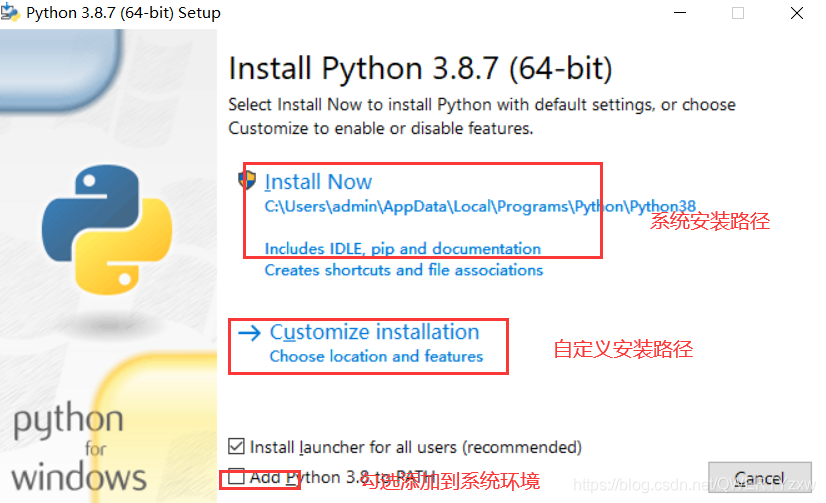
点击next;
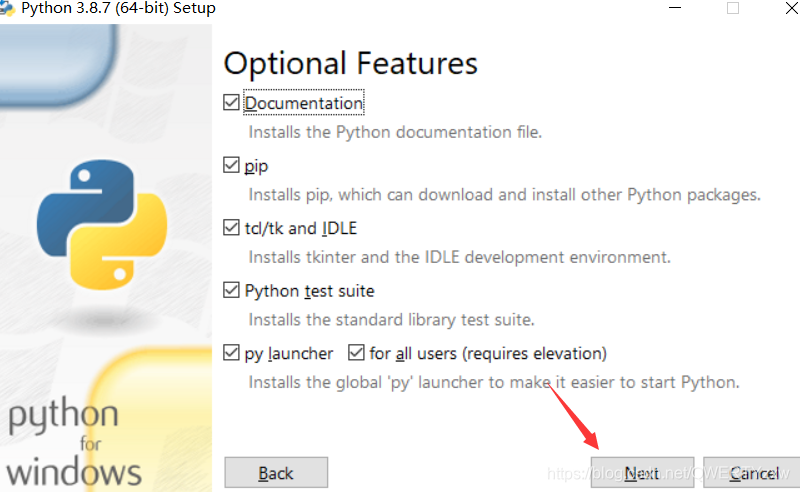
按图示设置
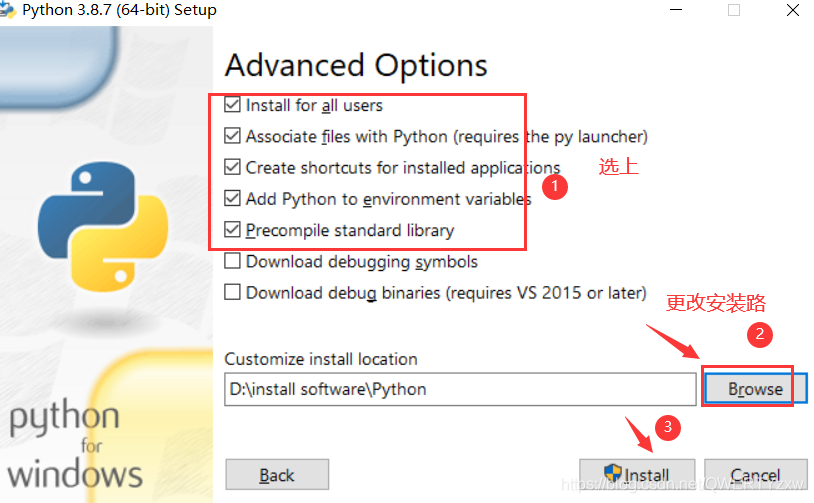
等待安装

安装成功,点击close
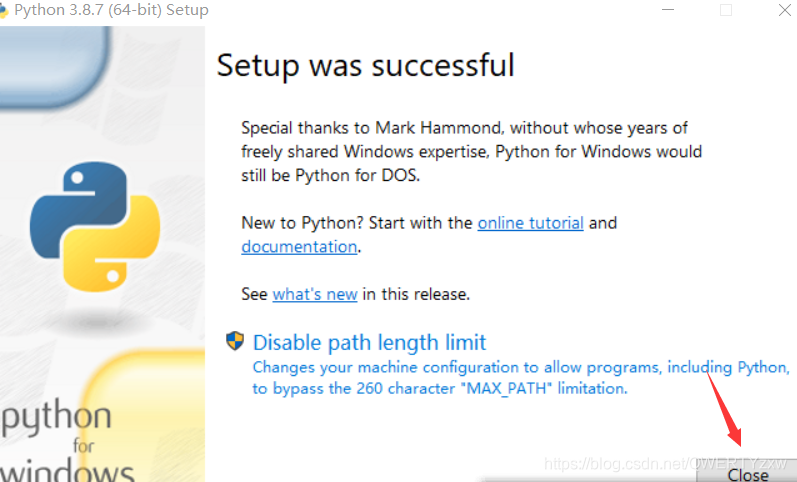
查看安装信息
cmd命令输入python
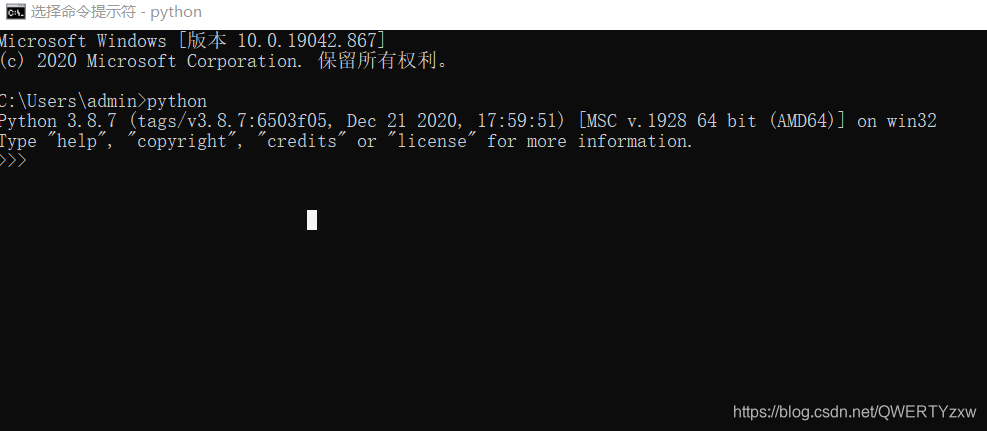
显示如示信息,则说明Python安装成功。
安装包
下面是Python的安装包,有需求的可以去百度网盘下载。
2、anaconda安装
有关anaconda的安装信息,可以参考我的这篇文章,有这详细的阐述。
同样,对anaconda有需求的,可以去百度网盘自行下载
https://pan.baidu.com/s/1u8mRRjSnQvsGnAymBpeNgA.
提取码:yvd9扫描二维码关注公众号,回复: 12799477 查看本文章
3、jupyter、spyder安装
在安装的anaconda的home界面,有jupyter、spyder的安装,可以点击launch;
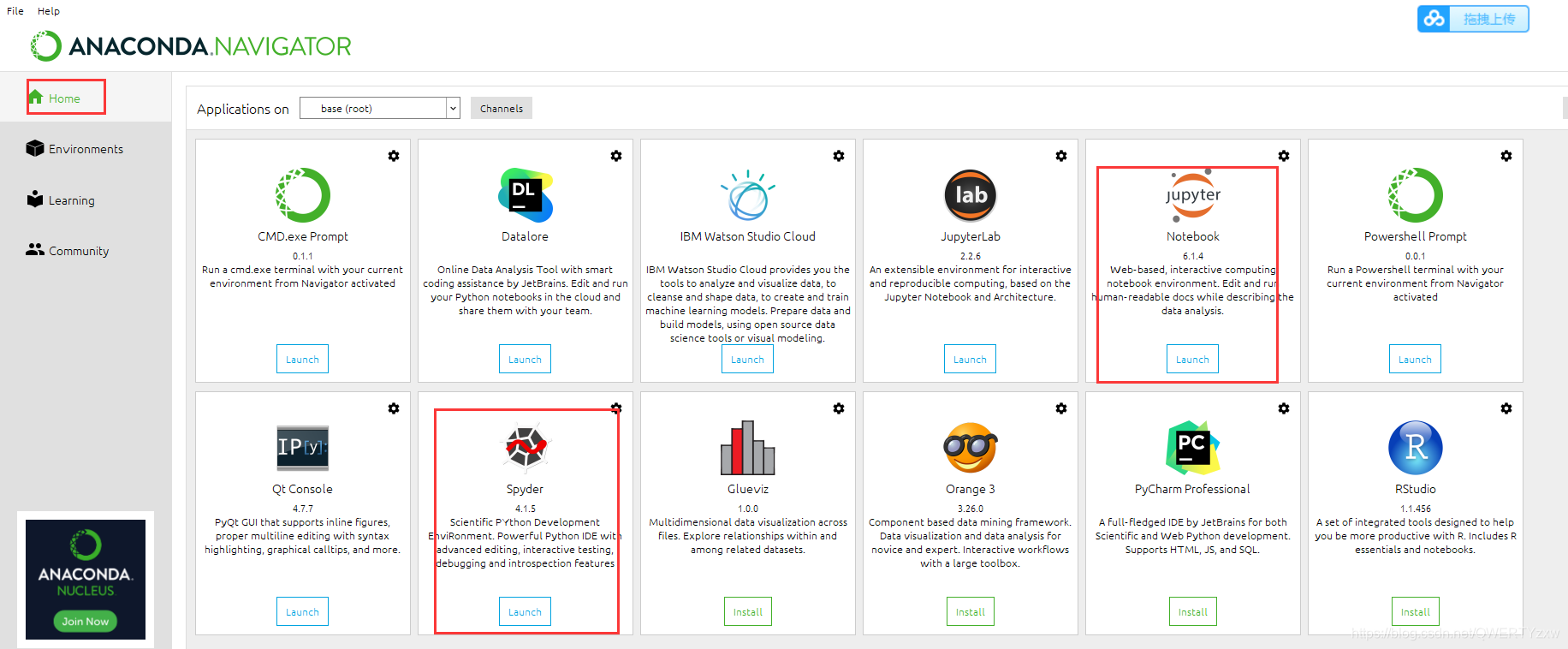
jupyter的launch;
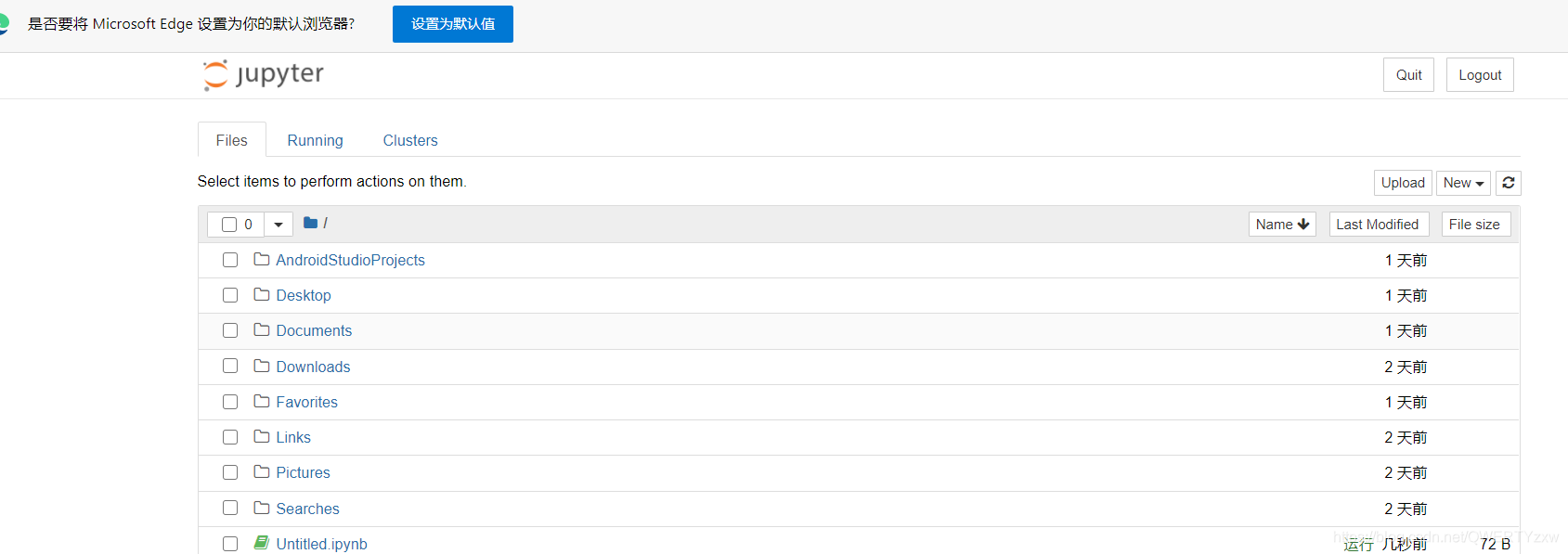
相关应用
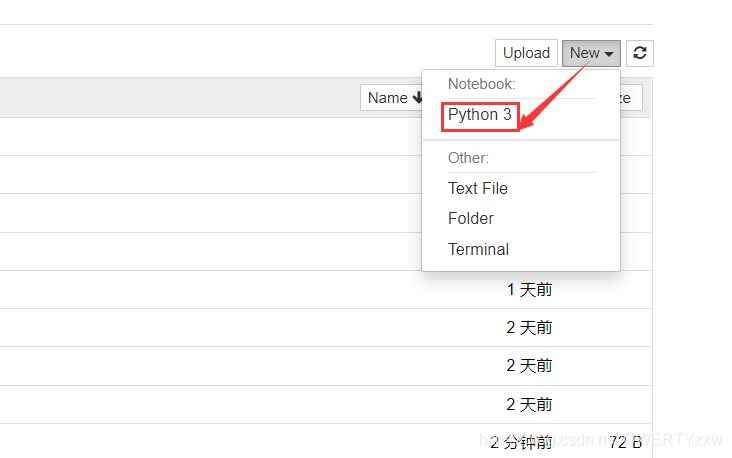
代码编辑界面(Python语言)
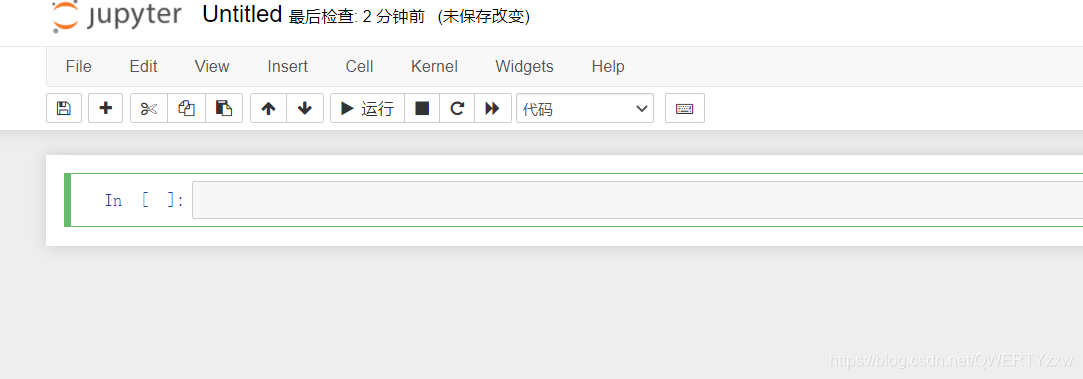
spyder的launch;

提示处理,可以忽略
大家也可以按照下面的方法进行安装,这里为大家附上链接。
1、 如何安装python的编辑器spyder.
2、 spyder 4.2.3.
3、Jupyter.
二、anaconda环境变量配置
环境变量配置方法雷同:
右键此电脑 -> 属性 -> 高级系统设置 -> 环境变量 -> path;
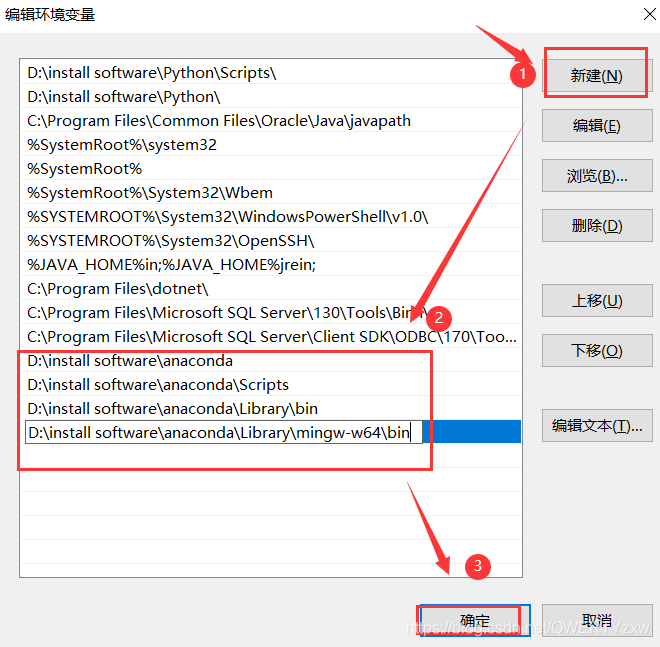
查看环境变量是否配置成功
win+R快捷键打开运行窗口;然后输入cmd,回车;最后在打开的命令提示符中执行conda;
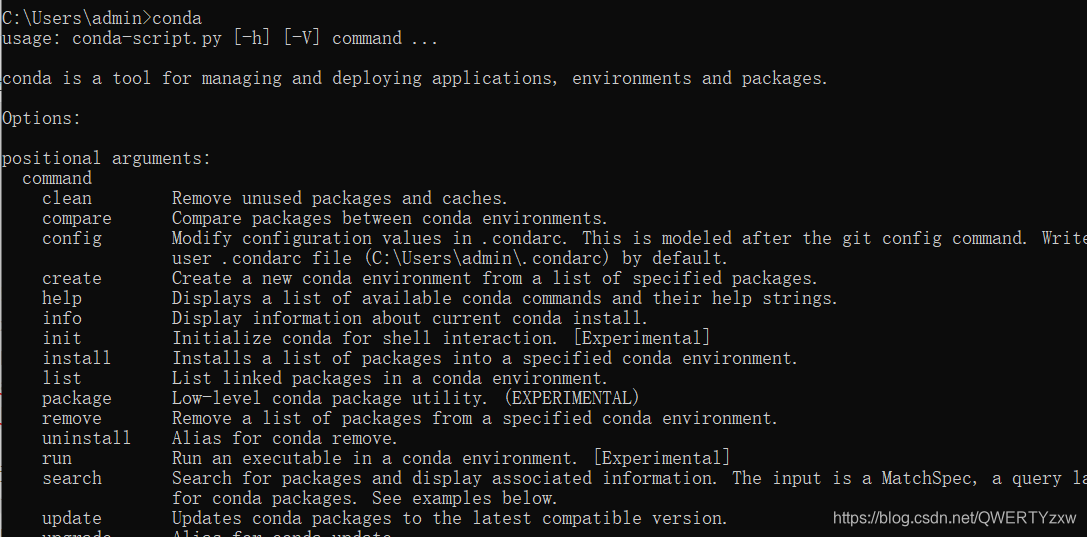
出现上图信息,则anaconda环境配置成功。
三、创建虚拟环境
按照指令进行虚拟环境创建
conda create -n (虚拟环境名称)exam1 python=3.8(Python版本号)
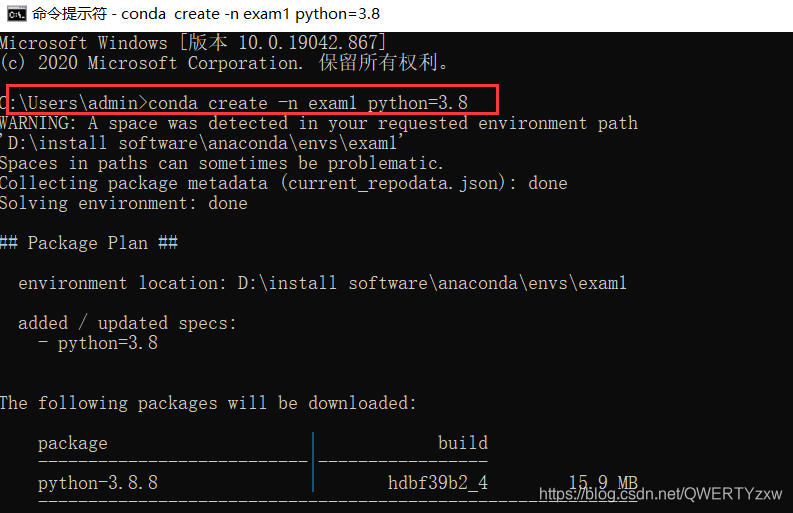
等待下载
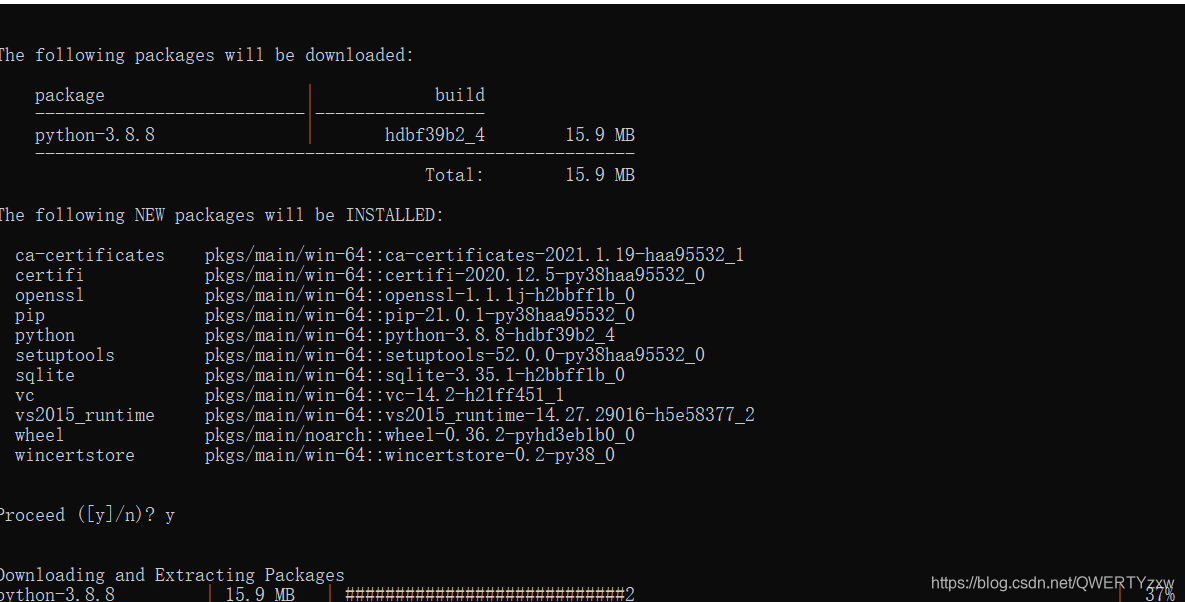
激活虚拟环境
activate
进入虚拟环境
conda activate exam1
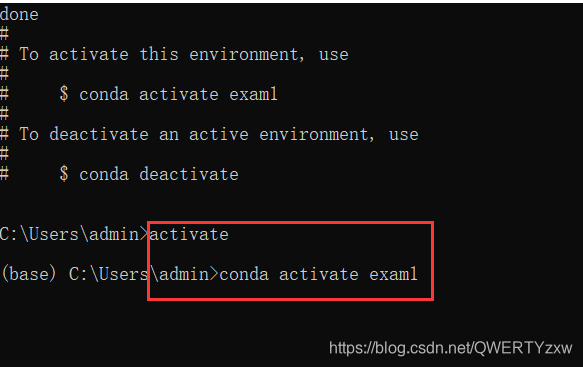
安装 numpy、pandas、sklearn
pip install numpy -i "https://pypi.doubanio.com/simple/"
pip install pandas -i "https://pypi.doubanio.com/simple/"
pip install sklearn -i "https://pypi.doubanio.com/simple/"
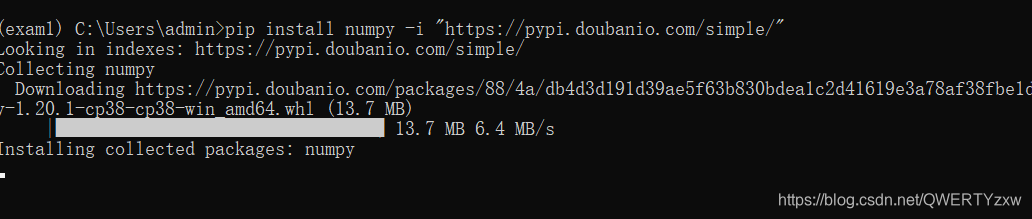
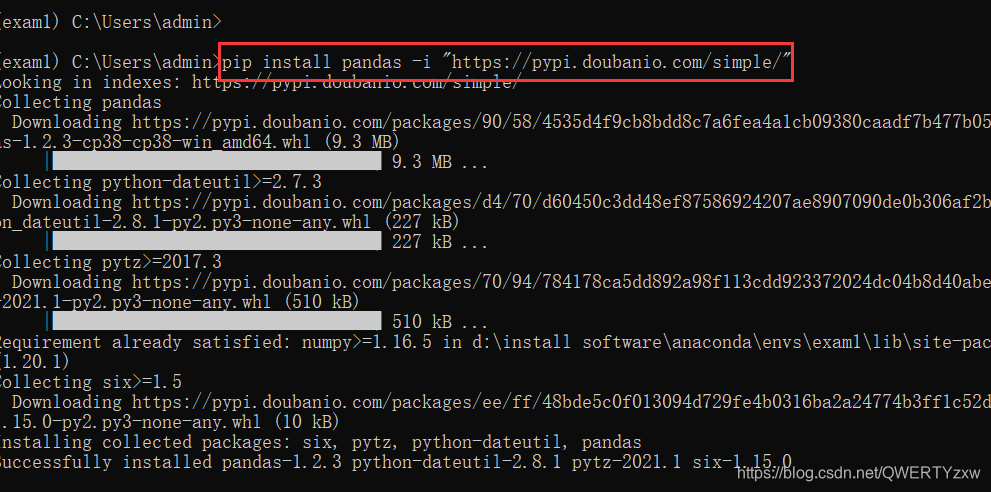
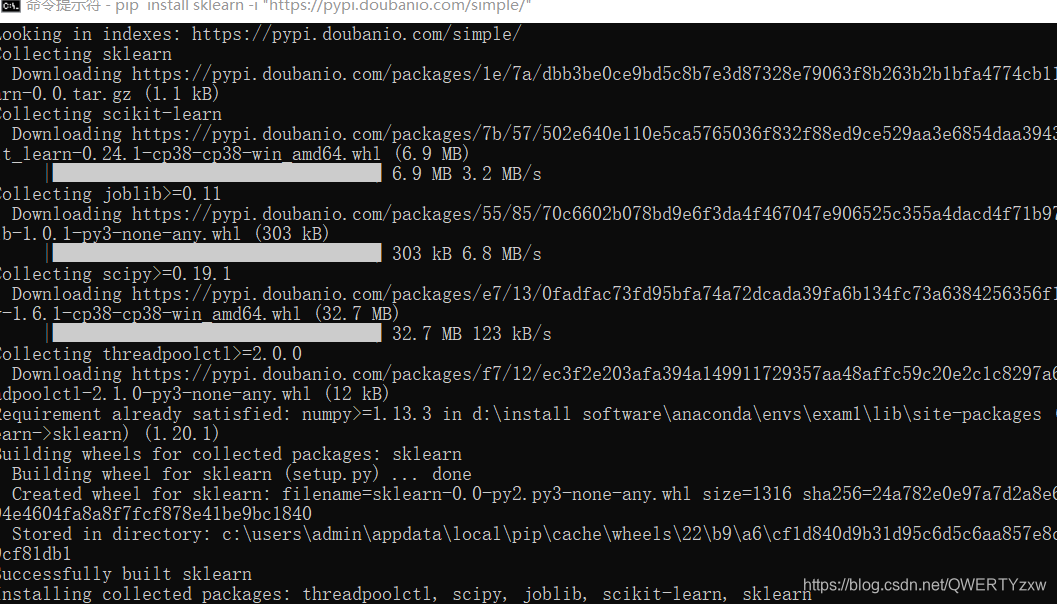
额外命令
激活虚拟环境:
activate your_env_name(虚拟环境名称)
退出虚拟环境:
deactivate env_name,
切回到root环境:
activate root
删除虚拟环境:
conda remove -n your_env_name(虚拟环境名称) --all
删除虚拟环境中的包:
conda remove --name $your_env_name $package_name(包名)
四、总结与参考资料
1、总结
本篇文章主要是讲软件的安装,大部分都可以百度找到。共同学习,共同进步!
2、参考资料
Python学习网.
Anaconda创建虚拟环境及更换pip安装源.
选择了Anaconda下的conda工具作为python虚拟环境搭建的工具.